En Twitter-tråd er et sæt tweets fra den samme bruger, nummereret og linket efter hinanden. Det er en fantastisk måde at udvide på et emne, der ikke kan skrives med 280 tegn eller mindre. Sådan laver du en Twitter-tråd.
Indholdsfortegnelse
Hvorfor lave en Twitter-tråd?
Twitter-tråde er en officiel og udviklet form for tweetstorme. Tweetstorme er normalt en lang række af nummererede tweets, der sendes ud som svar på det originale tweet.
Men definitionen af en tweetstorm er ret løs. Selvom en bruger tweeter flere gange efter hinanden, uden at svare på det originale tweet, betragtes det stadig som en tweetstorm.
En Twitter-tråd kan bruges på flere måder. Den første måde, den kan bruges på, er som en forklaring på et kompliceret emne. Mærker bruger Twitter-tråde til at tale om nye funktioner i en opdatering.
1: Hvad er dit mindst brugte teknologiprodukt eller -gadget under lockdownen?
Jeg oplever, at jeg kun bruger mit Apple Watch, når jeg går en tur på terrassen om aftenen. Resten af tiden er det bare at sidde på skrivebordet.
— Khamosh Pathak (@pixeldetective) 30. april 2020
En af de bedste eksempler på Twitter-tråde (og noget, der forbinder mest med Twitter-publikummet) er dets brug i historiefortælling.
3: Hvad er en ny eller overraskende teknologivane, som du har udviklet under lockdownen?
Jeg er gået dybt tilbage i RSS og Twitter. Jeg prøver nye RSS-apps og -tjenester (@feedbin via @reje).
— Khamosh Pathak (@pixeldetective) 30. april 2020
Du kan bryde en historie eller en oplevelse ned i 280 tegnklumper og oprette en Twitter-tråd. Du er meget mere tilbøjelig til at få trækkraft og et publikum. For mange mennesker er dette et bedre alternativ til at udgive en blog, især hvis dette ikke er en almindelig affære.
Hvis du planlægger at oprette en tweetstorm, er det nu bedst at bruge Twitters indbyggede funktionalitet til at oprette flere tweets.
Sådan laver du en Twitter-tråd
Twitter-trådsfunktionen er integreret på tværs af alle Twitter-produkter. Du finder den på Twitter hjemmeside, iPhone og iPad app, og Android app såvel.
For at komme i gang skal du åbne Twitter på den ønskede platform og vælge knappen Tweet. Hvis du bruger webstedet, finder du det i venstre sidebjælke. Hvis du bruger en mobilapp, vil den være i nederste højre hjørne af tidslinjen.
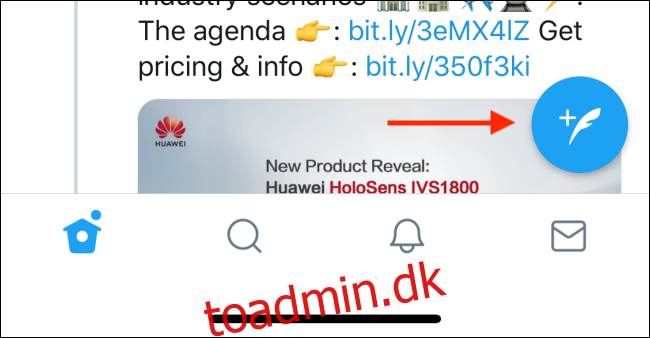
Nu vises den velkendte tweet-komponeringsgrænseflade.
Begynd at skrive dit første tweet. Hvis du opretter en tweetstorm eller en lang tråd, er det bedst at nummerere dine tweets (1/5, eller bare 1, 2, og så videre), så folk ved, hvor de er i tråden.
Når du har skrevet dit første tweet, skal du ikke trykke på “Tweet”-knappen endnu. Tryk i stedet på plus-knappen (+).
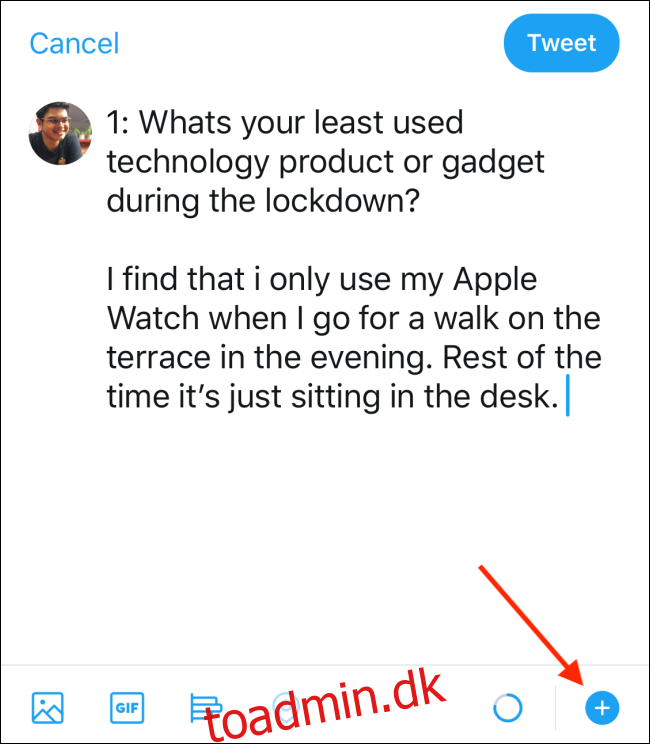
Du vil nu se en ny tom tweet-boks. Her skal du skrive dit andet tweet og trykke på plus-knappen (+) igen for at tilføje endnu et tweet til tråden.
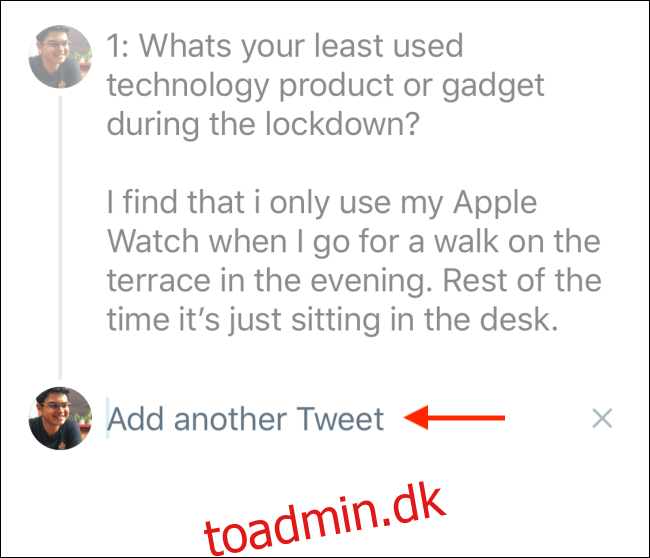
Gentag denne proces, indtil du har skrevet alle tweets (bare rolig, du kan også tilføje flere tweets til tråden senere). Du kan stryge eller rulle op og trykke på et tidligere tweet for at redigere det.
Når du er færdig, skal du trykke eller klikke på knappen “Tweet alle”.
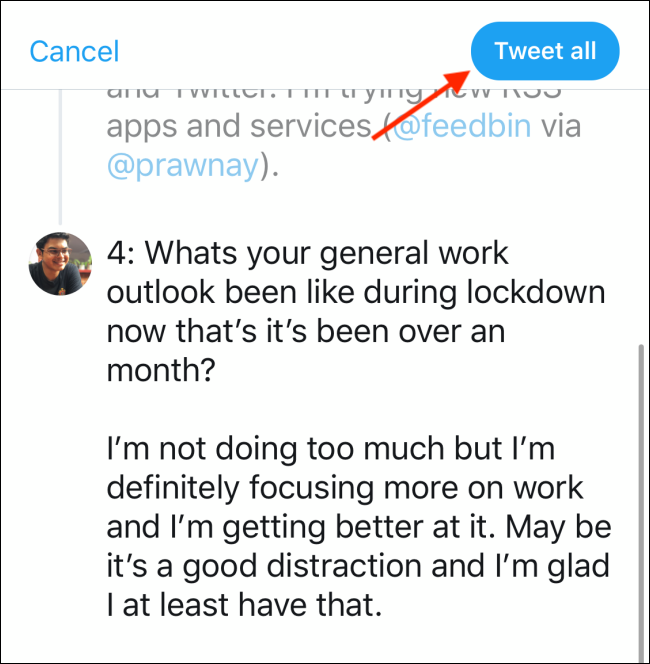
Din Twitter-tråd vil blive offentliggjort.
Sådan starter du en Twitter-tråd til et offentliggjort tweet
Du kan til enhver tid gå tilbage og tilføje yderligere tweets til en Twitter-tråd, men kun fra mobilappen til iPhone, iPad, eller Android. Bare naviger til en offentliggjort Twitter-tråd og gå til det sidste tweet. Tryk her på knappen “Tilføj endnu et tweet”.
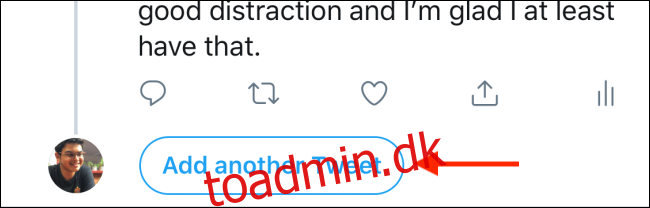
Dette fører dig til tweet-skrivefeltet, der er knyttet til de tidligere tweets.
Der er også en genvej til hurtigt at svare på dit senest offentliggjorte tweet. Denne funktion giver dig mere kontrol og frihed over at oprette din Twitter-tråd.
Lad os sige, at du ikke ønsker at udgive alle tweets sammen. Du kan udgive et tweet, vende tilbage efter et stykke tid og tilføje et mere (efterhånden som du får flere data eller nyheder).
For at gøre dette hurtigt skal du trykke på Tweet-knappen fra Twitter-startskærmen eller appen. Når du ser det tomme skrivefelt, skal du bare stryge nedad. Dette vil vise dig dit seneste tweet.
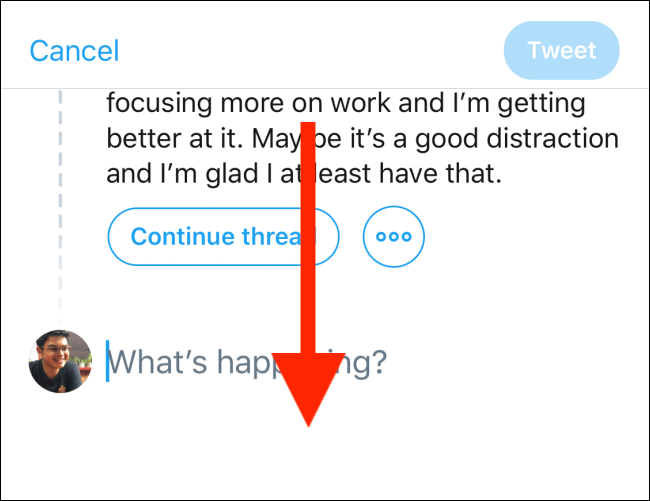
Hvis du vil linke tweetet som et svar på dit tidligere tweet, skal du blot trykke på knappen “Fortsæt tråd”. Du kan også vælge et andet tweet at linke til ved at trykke på menuknappen med tre prikker.
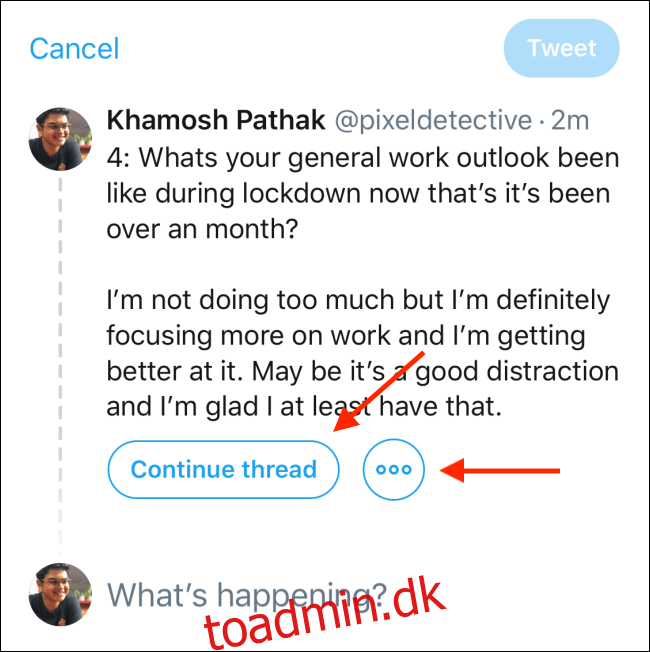
Herfra kan du vælge et andet af dine seneste tweets.
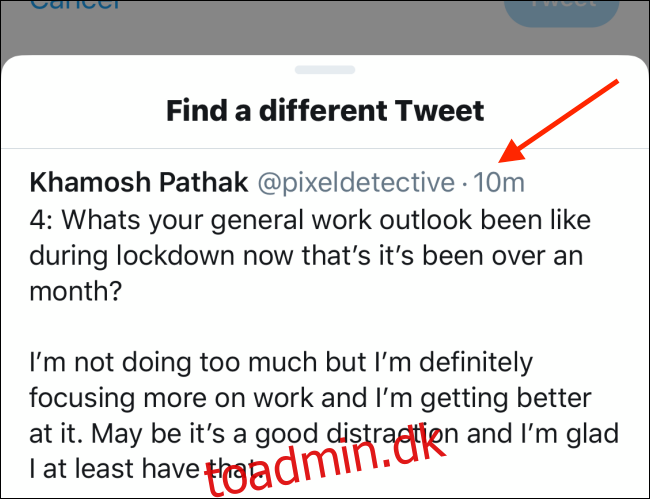
For at fjerne linket til det nye tweet, kan du trykke på knappen “Fjern”.
Når du er færdig, skal du trykke på knappen “Tweet” for at offentliggøre tweetet.
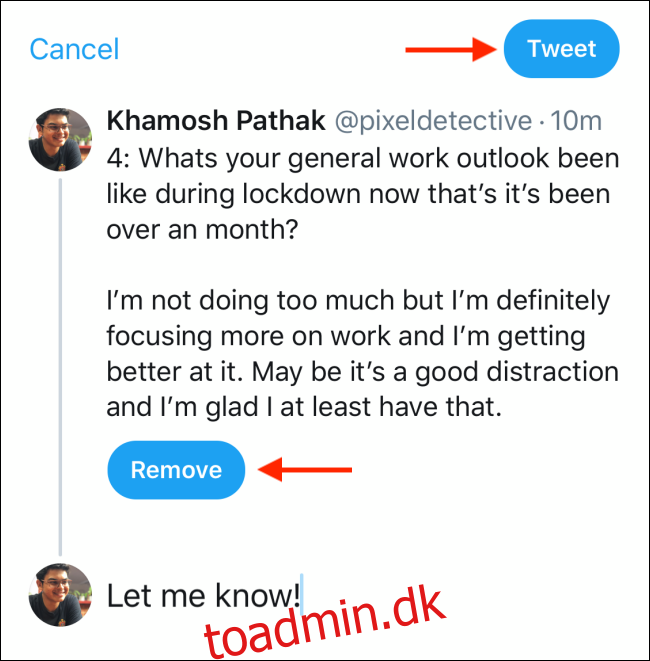
Hvis du kan lide at udgive Twitter-tråde, men ikke kan lide at læse dem i Twitter-grænsefladen, kan du prøve at bruge Trådlæser-app at udvide og konvertere Twitter-tråde til blogindlæg.
Ny på Twitter? Sådan kan du bogmærke tweets for at gemme dem til senere, skjule Twitter-svar og endda oprette Twitter-lister for flere emner og fastgøre dem til din tidslinje, hvilket gør dem nemmere at få adgang til.

